Cách đăng nhập vào VPS bằng SSH
Sau khi đăng ký dịch vụ VPS tại 3STech, bạn sẽ được cung cấp thông tin đăng nhập vào VPS (bao gồm địa chỉ IP, username, password, port) qua email của bạn. Trong bài viết này, 3STech sẽ hướng dẫn bạn cách đăng nhập vào VPS bằng SSH để tiến hành cài đặt các phần mềm, ứng dụng cần thiết. Cùng theo dõi nhé!
SSH là gì?
SSH (viết tắt của Secure Socket Shell) là một giao thức mạng được dùng với mục đích để đăng nhập vào một máy tính từ xa. Ví dụ: Bạn có một máy tính cài Linux thì bạn có thể dùng giao thức SSH đăng nhập vào máy tính đó từ xa để thực hiện công việc quản lý các dữ liệu cũng như ứng dụng có trên đó.
Sau khi bạn đăng ký dịch vụ VPS Linux thì bạn sẽ có thông tin đăng nhập qua giao thức SSH như hình dưới đây.
Thông tin đăng nhập SSH
- Địa chỉ IP.
- Username. Thường là root
- Password. Nếu username là root thì mật khẩu này được gọi là mật khẩu root.
- Port: 22. Mặc định SSH sử dụng cổng 22.
Hướng dẫn đăng nhập vào VPS bằng SSH
Đăng nhập từ Windows
Trường hợp bạn đang sử dụng hệ điều hành Windows và muốn đăng nhập vào VPS Linux qua SSH thì bạn cần phải có phần mềm hỗ trợ.
Hiện nay, có rất nhiều phần mềm hỗ trợ SSH vào VPS. Trong đó, PuTTY là phần mềm được sử dụng phổ biến nhất vì đơn giản, dễ sử dụng và đầy đủ tính năng.
Bước 1: Đầu tiên, bạn cần download phần mềm PuTTY.
Bạn có thể download PuTTY TẠI ĐÂY.
Bước 2: Sau khi download xong, bạn chạy phần mềm và tiến hành điền những thông tin đăng nhập vào bảng như hình dưới đây.
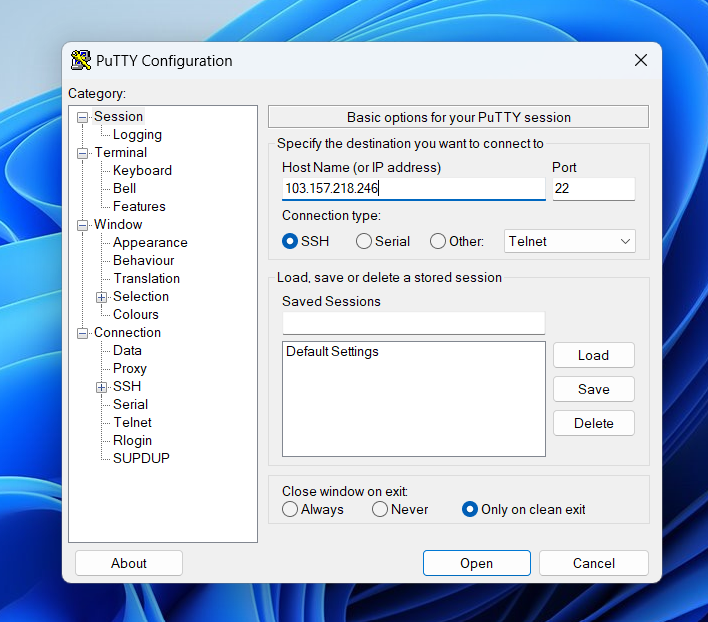
Điền đẩy đủ các thông tin sau đó nhấn chọn Open
- Trong ô Host Name (or IP address), bạn điền IP của VPS vào.
- Port mặc định là 22. Thông tin port tùy từng VPS. Chỉ sửa thông tin port khi bạn biết VPS của mình sử dụng một cổng mạng khác.
- Tại mục Connection type, bạn tick chọn SSH.
- Cuối cùng nhấn Open.
Bước 3: Bạn tiến hành nhập username và password đã được cấp để đăng nhập vào VPS.
Bạn cần lưu ý, khi bạn nhập password vào cửa sổ PuTTY thì password sẽ không hiển thị ký tự nào. Bạn chỉ cần nhập đúng và đủ password, sau đó nhấn Enter là có thể kết nối.
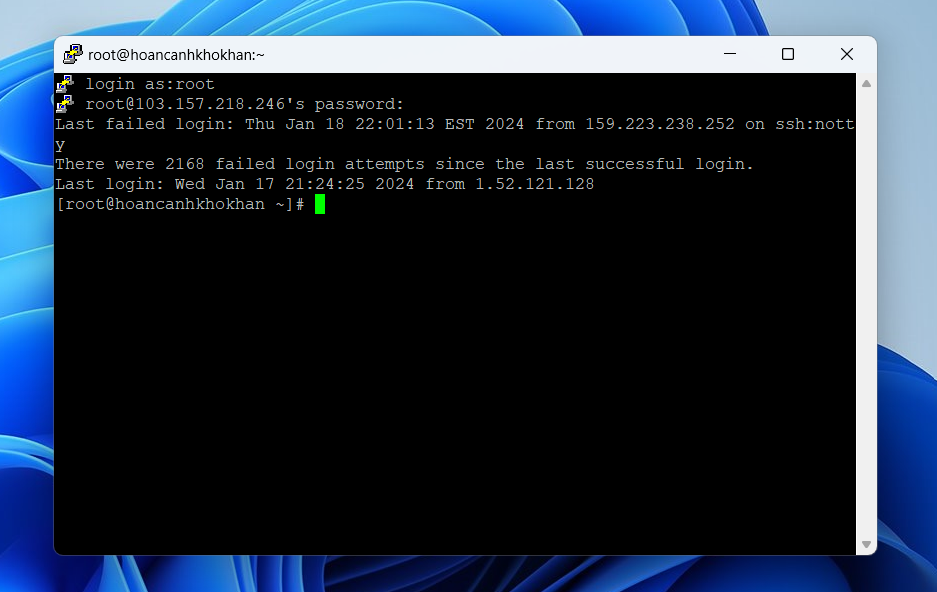
Nhập password vào và nhấn Enter
Để tránh nhập sai và tiết kiệm thời gian, bạn cũng có thể copy password, sau đó nhấp chuột phải trên màn hình PuTTY để paste vào. Cuối cùng, nhấn Enter là được.